آموزش فلش کردن گوشی اندروید با کامپیوتر | تصویری و گام به گام

اگر به دنبال آموزش فلش کردن گوشی اندروید با کامپیوتر هستید، باید به اطلاعتان برسانیم که انجام این کار علیرغم وجود برخی چالشها، چندان دشوار نیست و شما مطلب مناسبی را برای مطالعه انتخاب کردهاید. زمانی که از فلش کردن گوشی صحبت میکنیم، در واقع منظورمان ریختن مجدد برنامه روی گوشی است. سیستم عامل اندروید طوری طراحی شده که بیشترین میزان سفارشیسازی را در اختیار کاربر قرار دهد. بنابراین در صورتی که با روش فلش کردن گوشی اندروید با کامپیوتر آشنا باشید، میتوانید گوشی اندروید قدیمی خود را به یک گوشی کاملاً تازه تبدیل کنید. در ادامه این راهنما به صورت گام به گام با روش فلش کردن گوشی اندروید آشنا خواهیم شد.
گام اول: پشتیبانگیری از دادههای گوشی به وسیله کامپیوتر
گام نخست پشتیبانگیری، مهمترین گام در فرایند فلش کردن گوشی محسوب میشود. اگر نسخه پشتیبانی از دادههای خود نداشته باشید، پس از فلش کردن گوشی همه آنها را از دست خواهید داد. برای یافتن اپلیکیشنهای پشتیبانگیری میتوانید سری به پلی استور بزنید.
برای نمونه به دنبال اپلیکیشنی با نام Titanium Backup و یا Helium بگردید تا از دادههای خود روی رایانه یک نسخه پشتیبان تهیه کنید و بتوانید پس از فلش کردن گوشی آنها را بازیابی نمایید.

گام دوم: آنلاک کردن بوتلودر یا روت کردن گوشی
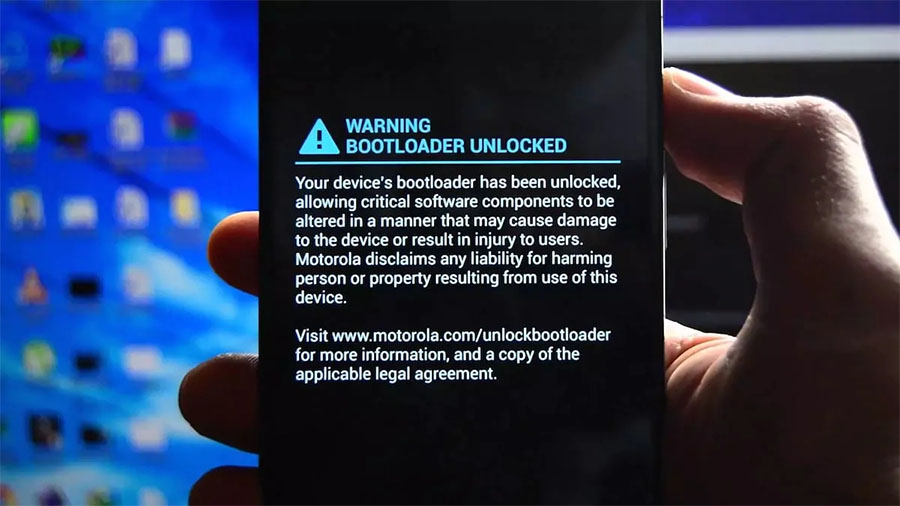
برای این که بتوانید گوشی خود را با یک ROM سفارشی فلش کنید، باید تنظیمات «بوتلودر» (Bootloader) را تغییر دهید. بوتلودر معادل BIOS در رایانه است. روش آنلاک کردن بوتلودر در هر گوشی متفاوت است. زمانی که بوتلودر را آنلاک کردید، میتوانید گوشی خود را روت کنید. روت کردن اندروید موجب افزاش شانس فلش موفق ROM میشود. اپلیکیشنهایی مانند Kingo، SuperSU و Pro Root App برای روت کردن گوشی اندرویدی مناسب هستند. میتوانید برای پیدا کردن راهنمای روت کردن گوشی خود، مدل ان به همراه عبارت روت را جستجو کنید تا راهنمایی مفصل و کامل در این رابطه بر حسب تلفن هوشند اندرویدی خود پیدا کنید.
گام سوم: دانلود رام کاستوم یا سفارشی
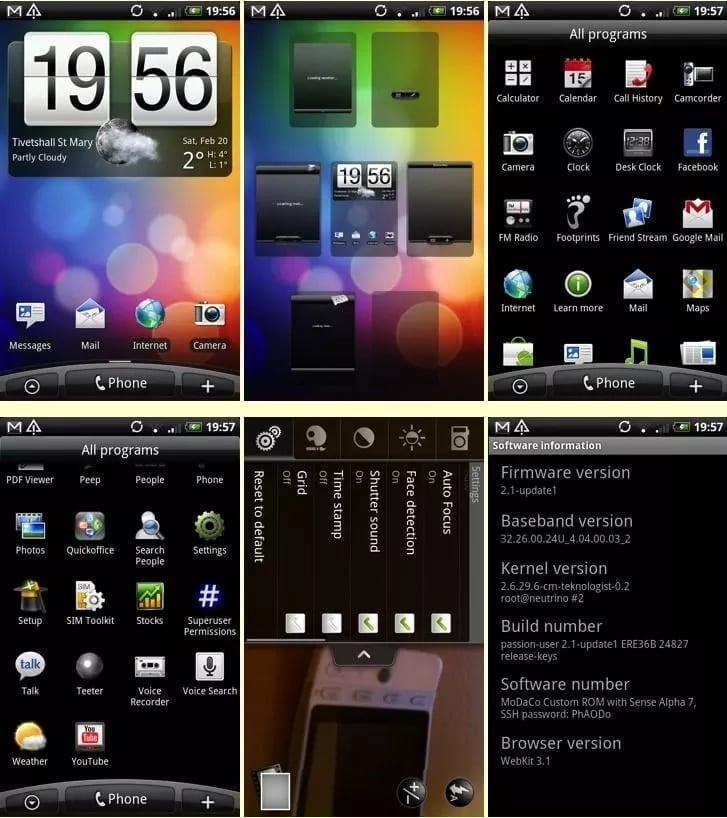
اگر ROM مورد نظر خود را قبلاً دانلود نکردهاید، در این مرحله باید آن را انتخاب و دانلود کنید. محبوبترین رامهای اندروید شامل CyanogenMod، Paranoid، Carbon و MIUI هستند. شما میتوانید این رامها را از طریق کامپیوتر دانلود کرده و سپس به گوشی منتقل کنید. همچنین در صورتی که نمیخواهید از کامپیوتر استفاده کنید، امکان استفاده از اپلیکیشنی به نام ROM Manager نیز وجود دارد که به صورت خودکار ROM-های مختلف را روی گوشی دانلود میکند.
البته ناگفته نماند که رامهای کاستوم یا سفارشی تنوع بسیار زیادی دارند؛ ولی پیش از اینکه بخواهید یک رام سفارشی را روی گوشی خود فلش کنید، بهتر است از سایتی که آن رام را دریافت کردهاید اطمینان حاصل کنید که با گوشی شما سازگاری کامل دارد و پس از فلش کردن دچار مشکل نخواهید شد. استفاده از رامهای سفارشی که محبوبیت بیشتری میان کاربران دارند به این معناست که جامعه بزرگتری از آنها بهره میگیرد و در صورت بروز مشکل این جامعه میتواند به شما در رفع مسئله به وجود آمده کمک کند.
گام چهارم: بوت کردن گوشی در حالت ریکاوری
در این مرحله باید گوشی را در حالت ریکاوری بوت کنید. به این منظور باید کلید کاهش صدا را به همراه کلید روشن/خاموش گوشی بگیرید. به این ترتیب به منوی بوتلودر میرسید. زمانی که به این بخش دسترسی پیدا کردید، باید از کلید افزایش/کاهش صدای گوشی برای حرکت به منوهای مختلف استفاده کنید. دکمه روشن/خاموش گوشی هم برای انتخاب و وارد شدن به ریکاوری استفاده میشود.
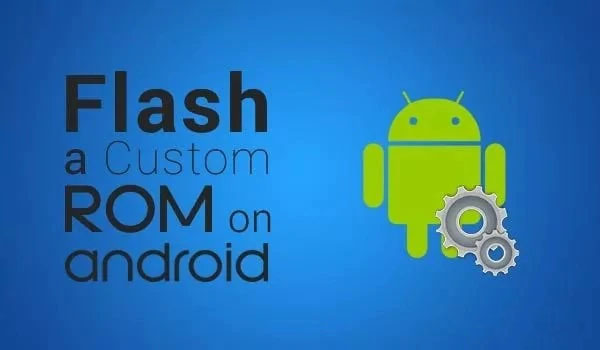
زمانی که وارد حالت ریکاوری شدید، چند گزینه از جمله wipe، install، settings، backup و غیره را مشاهده میکنید. با استفاده از کلیدهای افزایش/کاهش صدا به منوهای مختلف بروید و با دکمه روشن/خاموش گزینه Install را انتخاب نمایید. در صفحه بعدی گزینه Install zip from sdcard را انتخاب کنید. محل ذخیره ROM را یافته و نصب آن را از طریق ضربه زدن به دکمهای که در بخش زیرین صفحه قرار دارد، تأیید کنید.
نرمافزارهای فلش کردن گوشی اندروید با کامپیوتر
توجه کنید که گوشیهای مختلف روشهای متفاوتی برای فلش کردن دارند. با این حال روش کلی فلش کردن گوشی اندروید با کامپیوتر همان است که بیان کردیم.
در ادامه برخی نرمافزارهای مفید برای فلش کردن گوشی اندروید را معرفی میکنیم.
Odin
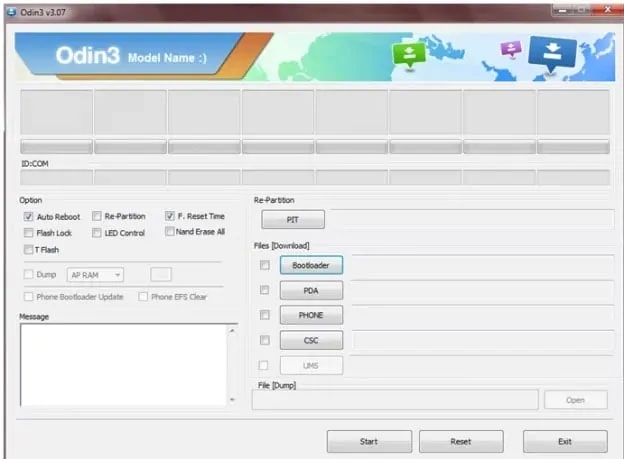
Odin (+) یکی از بهترین نرمافزارهای فلش کردن گوشی اندروید است. اگر قصد فلش کردن گوشیهای سامسونگ از کار افتاده را دارید، این اپلیکیشن بهترین نرمافزار ممکن برای شما محسوب میشود. این اپلیکیشن در ابتدا برای استفاده در مراکز سرویس این شرکت ساخته شده بود، اما در ادامه در اختیار عموم قرار گرفته و از سوی افراد مختلف برای فلش کردن گوشیها استفاده میشود. با این که سامسونگ یک ابزار خاص به این منظور به نام Kies دارد، اما Odin همچنان محبوبترین ابزار در این زمینه به حساب میآید.
Emma
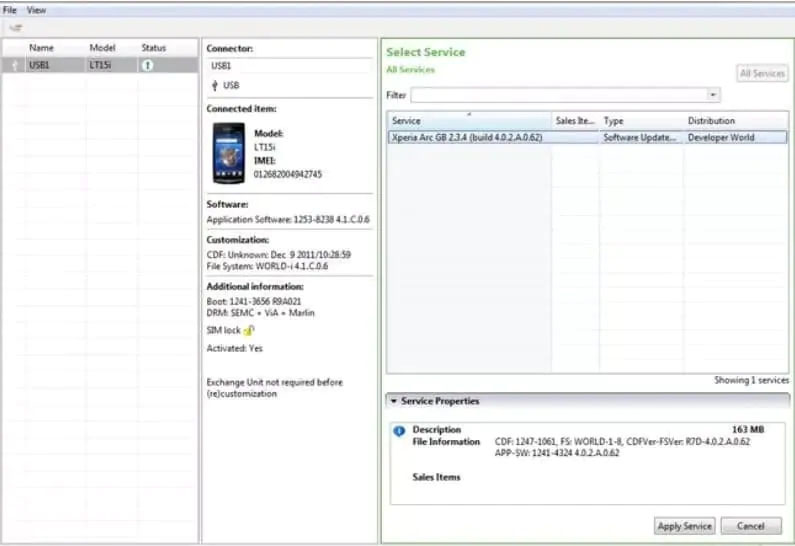
Emma (+) یک ابزار فلش برای دستگاههای Sony Xperia است. این اپلیکیشن میتواند گوشیها را آنلاک کرده و به ROM رسمی بازیابی کند. پیش از استفاده از این ابزار باید بوتلودر گوشی خود را آنلاک کنید.
Miracle Box
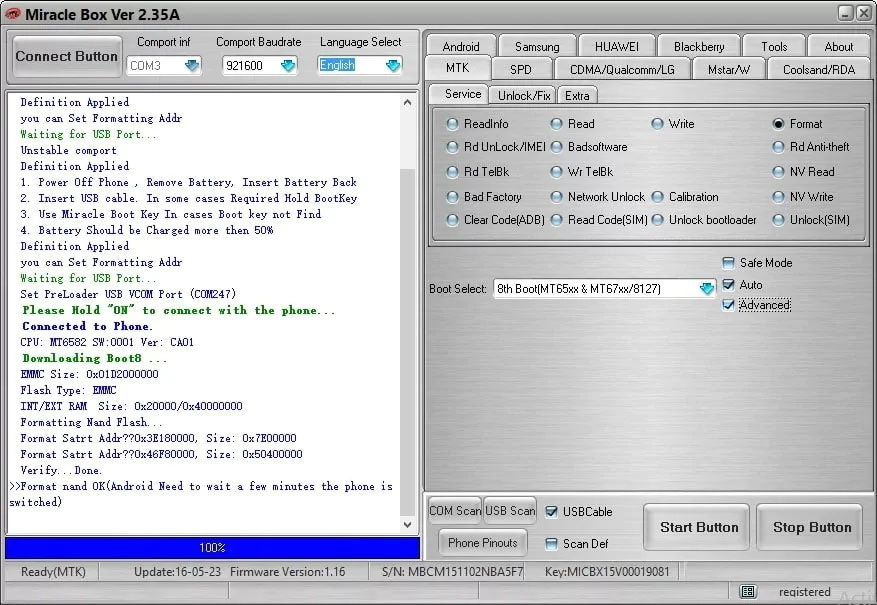
Miracle Box که معنی نام آن «جعبه جادویی» است، به درستی نامگذاری شده است، چون چیزی بسیار فراتر از ابزار فلش کردن است. با استفاده از این اپلیکیشن میتوانید چیپستهای گوناگون دستگاه مختلف از جمله چیپستهای تولید شده توسط شرکتهای Spreadtrum، Mediatek و Qualcomm را فلش کنید. این اپلیکیشن به طور عمده برای فلش کردن گوشیهای چینی یا محصولات برندهای چینی استفاده میشود.
SP Flash Tool
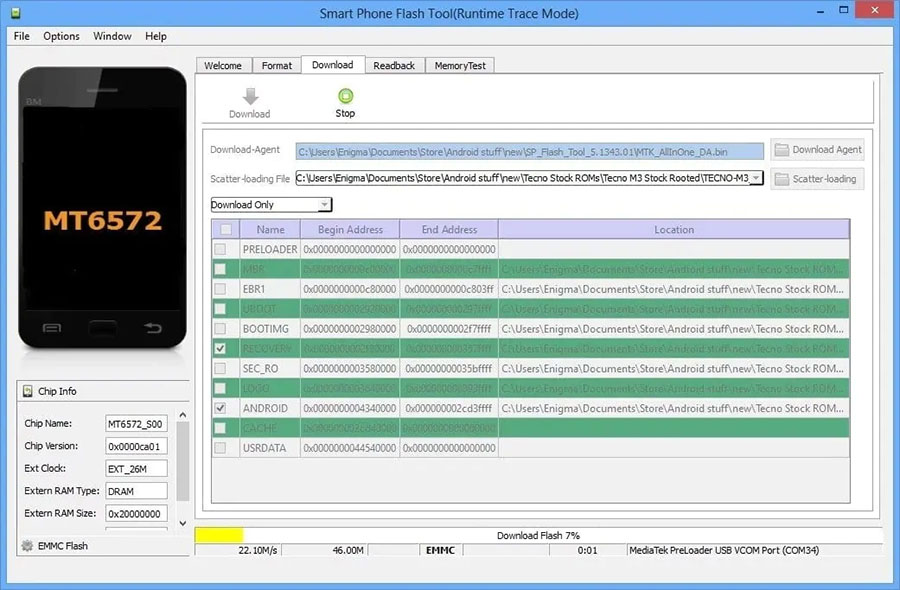
این ابزار (+) امکان فلش کردن ROM اصلی و ریکاوری کاستوم را روی گوشیهای اندروید با چیپست Mediatek فراهم میسازد. این نرمافزار برای رفع مشکلات گوشیهای اندرویدی MTK از کار افتاده بسیار مفید واقع میشود. این گوشیها شامل برندهایی مانند Tecno، Gionee، Opsson، Infinix و Innjoo هستند. اگر گوشی MTK شما امکان کامل کردن فرایند بوت را ندارد، این اپلیکیشن میتواند به شما کمک کند.











سلام من یه دستگاه آنالیز بدن دارم و صفحه روشن میشه ولی بالا نمیاد به لحاظ سخت افزاری کاملا چک شده و مشکلی نداره،میخوام فلشش کنم اما نمیدونم سیستم عامل روی دستگاه چیه و مشخصات رم دستگاه چیه راهی وجود داره برای فهمیدنش؟؟کسی رو نتونستم پیدا کنم ک تعمیرش رو انجام بده و دسترسی به شرکت سازنده هم ندارم برای دریافت اطلاعات،ممنون میشم اگه راهنمایی کنید.
ممنون بابت مطالب اموزنده
چطور گوشی هونور فلش بزنم رمزشو فراموش کردم ری استارت کارخانه هم نمیشه مدلa8